Чрез автоматичното актуализиране на Windows 10 потребители може да означава едно от следните две неща: редовни изтегляния на петна по много "топ десет", както и безплатен ъпдейт за своя Windows 7 или 8 до последната версия. Като част от тази статия разглежда Актуализация изключване на Windows 10 операционна система.
Automatic Updates
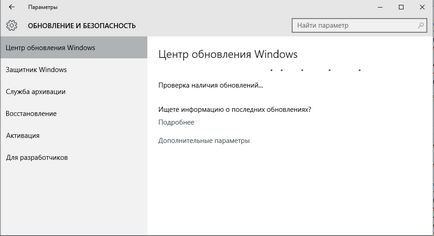
По подразбиране, след инсталирането на функцията OS автоматично да изтегли тези петна са включени. Компютър във фонов режим, зарежда всички необходими файлове от разработчиците на сървъра, както и преди да се изключи своите масиви. Това означава, някои неприятни недостатъци на тази услуга:
- Натоварването на интернет канала. Ако имате ниска скорост - пакети за теглене могат да предотвратят комфортна работа в Интернет.
- Допълнителна трафик. За потребители с неограничен достъп до интернет не е проблем. Но ако използвате 3G / 4 грама модем - всички си лимит може да бъде изчерпано от различни кръпки.
- Невъзможност за изключване на компютъра - можете да започнете да инсталирате нов софтуер, и да рестартирате компютъра. Вместо веднага да се захващаме за работа, ще трябва да чакаме, докато всички ще инсталира изтеглените актуализации.
- Нови проблеми - често освобождават петна могат да създадат повече проблеми, отколкото да реши съществуващите.
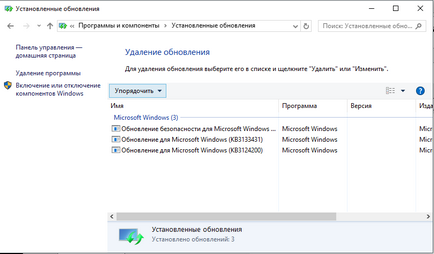
Поради тези причини и много потребители искат да се спре за автоматично актуализиране на своята операционна система.
Конфигуриране на Windows Update 10 (за Pro версия само)
За автоматичното изтегляне на нови петна отговаря специална служба - Update. Ако искате да промените всяка конфигурация (например, разрешите или забраните автоматичното инсталиране), ще трябва да отворите менюто на Центъра:
- "Старт" Отваряне на менюто. Използвайте бутона с логото на операционната система в долната част на екрана, или ключът Win.
- "Options" панел отворен.
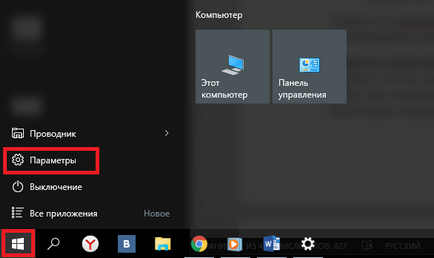
- Отидете на секцията "Обновяване и сигурност."
- Използвайте менюто в лявата раздела "Update".
- Кликнете върху линка в "Разширени настройки".
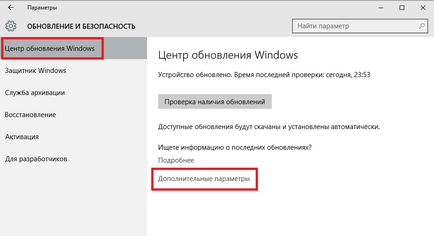
- Натиснете бутона "Да отложим актуализация."
- Трябва също да премахнете отметката от позицията "Осигуряване на актуализации за други продукти."
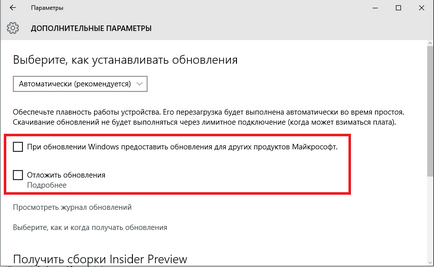
Сега всички актуализации (с изключение на задължителни актуализации на защитата), няма да се инсталират автоматично. Можете да решите за себе си. когато те трябва да бъдат включени.
Първоначално определяне на Центъра е работил само за собствениците на Windows 10 Pro. но в едно от последните кръпки го е добавен за дома версия. Ако имате Начало. и възможности за промени Актуализация са недостъпни, трябва да изчакате, докато кръпка е инсталиран на вашия компютър.
актуализации на приложения от Windows Store
Друго ограничение за притежателите на версия Начало - невъзможността да деактивирате програмите за автоматично актуализиране. инсталирана от магазина на Windows 10. Първоначално, тази функция е достъпна само за Pro. но актуализацията KB3081448 коригира тази ситуация.
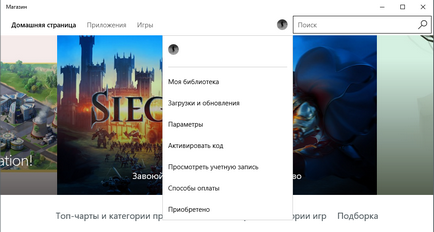
За да забраните трябва да стартирате на магазините 10s и кликнете върху иконата в профила си, в ляво на лентата за търсене. Изберете точка "Options" в менюто, което се появява. Натиснете бутона за избор пред т "Update приложението автоматично", за да "Off".
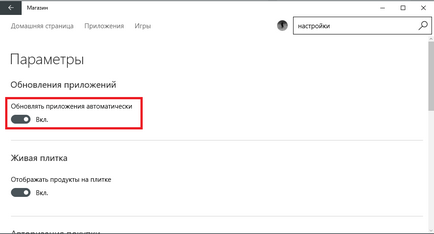
Ако тази функция не е налична на вашия компютър - така че сте собственик Home и Windows 10 не сте изтеглили най-новите кръпки. Инсталирайте всички налични актуализации. да бъде в състояние да спре приложения за автоматично актуализиране от магазина.
Номерът за достъп до Wi-Fi връзки
Ако работите на лаптоп (или вашия компютър е оборудван с Wi-Fi-модул), можете косвено може да се забрани да инсталирате лепенки за вашата операционна система от Windows 10. Този метод работи чудесно и Pro. и по вътрешни издания. Единственото ограничение - трябва да се свърже с интернет чрез Wi-Fi.
Същността на триковете, че операционната система ще се предполага, че вашата интернет в момента не е неограничен и няма да се изтеглят актуализации. По този начин ще може да спре напълно инсталацията всички актуализации.
Деактивирането на стартиране шофьори
Ако не искате да се доверите на вашата операционна система, изтеглете най-новите драйвери за вашите устройства, тази функция може също да бъде забранено. За да направите това, направете следното:
- Използвайте клавишната комбинация Win + R. да се обадите на диалоговия прозорец "Run".
- Това, което искате да копирате команда rundll32 newdev.dll на, DeviceInternetSettingUi и натиснете Enter.
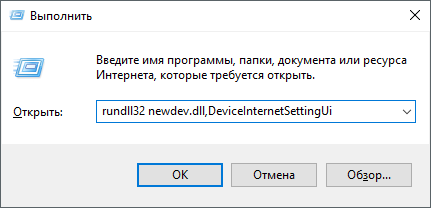
- Разположен в квадратчето пред "Не".
- Кликнете върху Запазване.
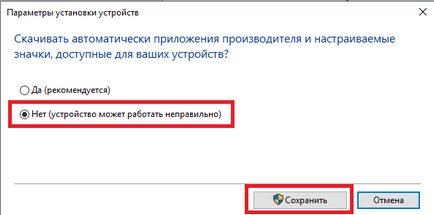
Сега с възможност за сваляне актуализации за Windows 10, водачът няма да бъдат инсталирани самостоятелно.
Свързани статии
